如何一台主机两个显示器工作,深度解析,一台主机连接两个显示器的工作原理及操作步骤
- 综合资讯
- 2025-04-10 00:50:35
- 4
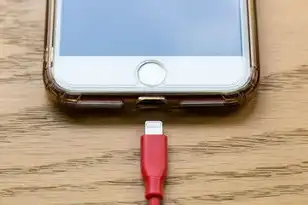
一台主机连接两个显示器,需了解其工作原理:通过显卡输出两个信号,再分别连接到两个显示器,操作步骤:1. 确保显卡支持双屏输出;2. 连接显示器并打开主机;3. 进入操作...
一台主机连接两个显示器,需了解其工作原理:通过显卡输出两个信号,再分别连接到两个显示器,操作步骤:1. 确保显卡支持双屏输出;2. 连接显示器并打开主机;3. 进入操作系统设置,选择扩展桌面;4. 调整分辨率和显示设置,实现双屏显示。
随着科技的发展,多显示器已成为现代办公和娱乐的标配,一台主机连接两个显示器不仅可以提高工作效率,还能带来更好的视觉体验,本文将详细解析一台主机连接两个显示器的工作原理及操作步骤,帮助您轻松实现多显示器环境。
一台主机连接两个显示器的工作原理
硬件设备
一台主机连接两个显示器需要以下硬件设备:
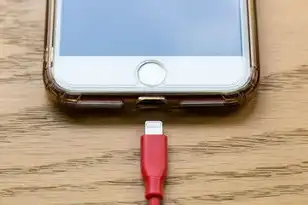
图片来源于网络,如有侵权联系删除
(1)主机:一台性能稳定的电脑。
(2)显示器:至少两个具有HDMI、DVI或VGA接口的显示器。
(3)显卡:具有两个或两个以上输出接口的显卡。
(4)显示器线缆:根据显卡和显示器接口选择合适的线缆。
软件支持
(1)操作系统:Windows、macOS、Linux等主流操作系统均支持多显示器设置。
(2)显卡驱动:确保显卡驱动程序为最新版本,以获得最佳性能。
工作原理
当主机连接两个显示器后,操作系统会将显卡输出信号分配到每个显示器上,通过调整显示器的分辨率、刷新率等参数,实现多显示器协同工作。
一台主机连接两个显示器的操作步骤
准备工作
(1)确保主机和显示器硬件设备齐全。
(2)检查显卡是否具有两个或两个以上输出接口。
(3)准备显示器线缆。
连接显示器
(1)将显卡输出接口与显示器输入接口连接。
(2)将显示器电源线插入插座。
(3)打开显示器开关。
设置操作系统

图片来源于网络,如有侵权联系删除
(1)Windows系统:
1)右键点击桌面空白区域,选择“显示设置”。
2)在“显示”选项卡中,点击“显示”按钮。
3)选择“显示2”,然后点击“检测”按钮,系统会自动识别第二个显示器。
4)根据需要调整显示器的分辨率、刷新率等参数。
(2)macOS系统:
1)在菜单栏中点击“苹果”按钮,选择“系统偏好设置”。
2)点击“显示器”选项。
3)在“显示器”列表中,选中第二个显示器。
4)调整显示器的分辨率、刷新率等参数。
(3)Linux系统:
1)在终端输入“xrandr”命令,查看显示器信息。
2)根据显示器信息,调整显示器的分辨率、刷新率等参数。
设置显示效果
(1)调整桌面扩展模式:在显示设置中,选择“扩展桌面”或“复制每个显示器”。
(2)调整显示比例:在显示设置中,调整显示比例以满足不同显示器分辨率的需求。
(3)调整窗口位置:在显示设置中,调整窗口位置以满足多显示器协同工作的需求。
一台主机连接两个显示器可以大大提高工作效率和视觉体验,通过本文的解析,您已经掌握了连接两个显示器的工作原理及操作步骤,在实际操作过程中,请根据自身需求调整显示器的设置,以获得最佳效果。
本文链接:https://www.zhitaoyun.cn/2055913.html

发表评论